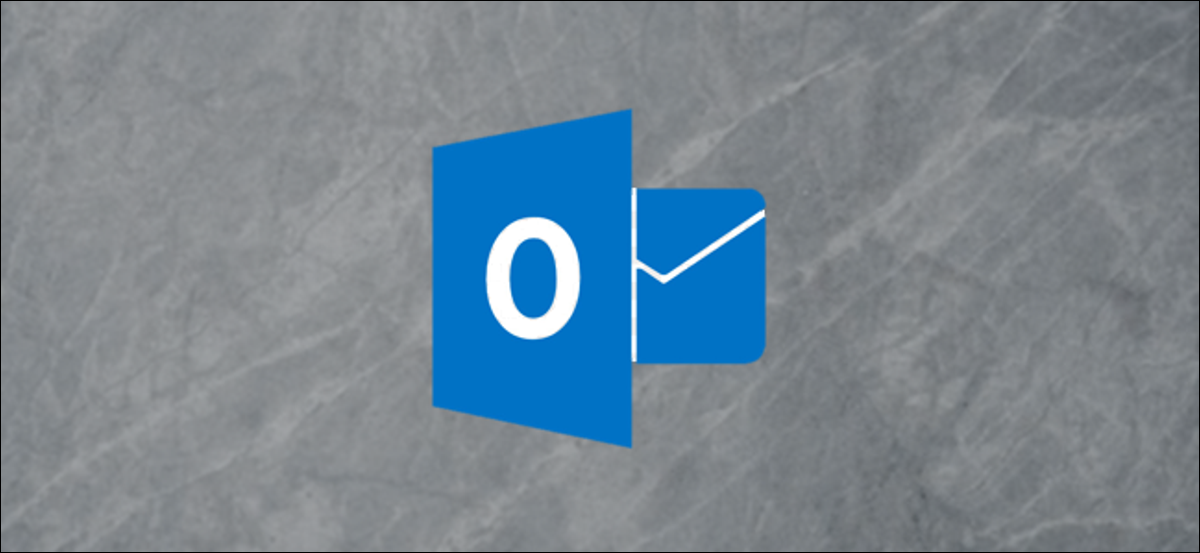
Quando o Outlook recebe uma nova mensagem, usa um sino padrão. Esta campainha é gerenciada no Windows, em vez de Outlook, e também é usado pelo aplicativo Mail, o cliente de e-mail padrão (que não é do Outlook) que está incluído no Windows 10. O toque está ativado por padrão no Outlook, mas você pode ligá-lo, desligá-lo ou alterá-lo para tocar outra coisa. É assim que.
Desligue a campainha
Se você não quiser um alerta audível todas as vezes, receba uma mensagem (o que pode ser especialmente chocante se você estiver usando fones de ouvido) você pode dizer ao Outlook para não reproduzir nenhum ruído. Vaya a Archivo> Opciones> Correo y desplácese hacia abajo hasta la sección “Chegada da mensagem”. A configuração que você procura é “Tocar um som”.
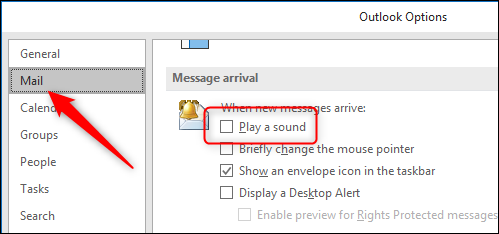
Desative esta opção e, a seguir, Clique em “Aceitar”. O Outlook não reproduzirá mais nenhum som quando uma mensagem chegar.
RELACIONADO: Como desativar alertas de novas mensagens no Microsoft Outlook 2016 o 365
Troque a campainha por outra coisa
Se você ainda quiser um alerta de áudio, mas você quer algo diferente do som padrão, abra o painel de controle (haga clic en Inicio y escriba “Painel de controle”) e clique na opção “Som”.
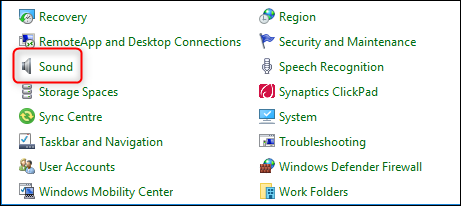
Na janela de som que se abre, mudar para guia “Sons”, desplácese un poco hacia abajo en el cuadro “Eventos del programa” e selecione a opção “Notificación de correo nuevo”.
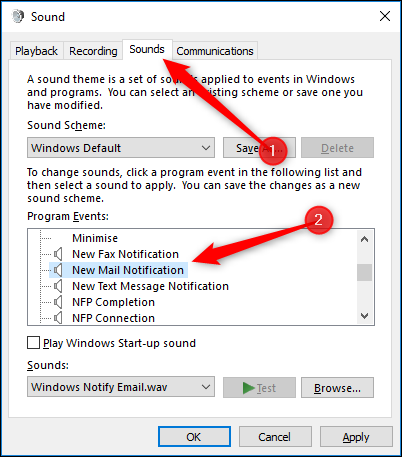
Por padrão, Windows utiliza el archivo de sonido integrado “Windows Notify Email.wav”. Abra o menu suspenso para escolher um som instalado diferente, ou clique “Examinar” para seleccionar un archivo de sonido propio.
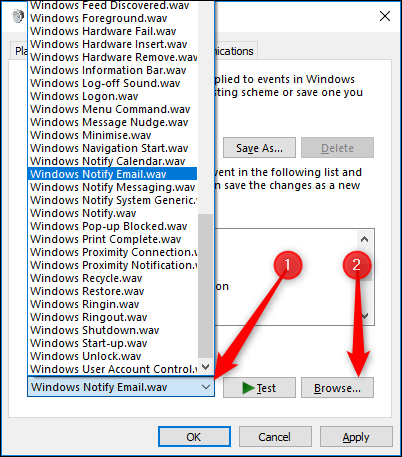
O som deverá ser um arquivo WAV, então, se você tiver um tipo de arquivo diferente, quer usar isso, terá que convertê-lo (nós somos grandes fãs de Audácia o VLC para trabalho de áudio, mas use a ferramenta que você preferir). Quando acabar, Clique em “Aceitar” para sair, salve sua alteração e saia da janela de sons. Reinicie o Outlook e seu novo som tocará quando uma mensagem chegar.






